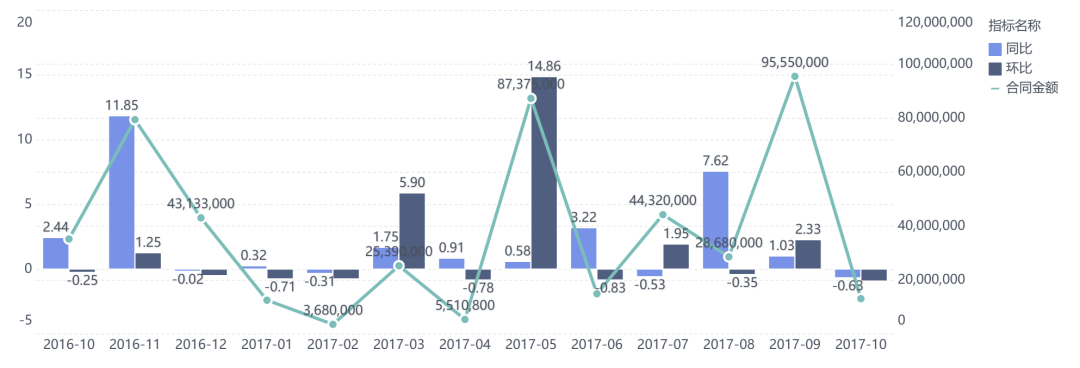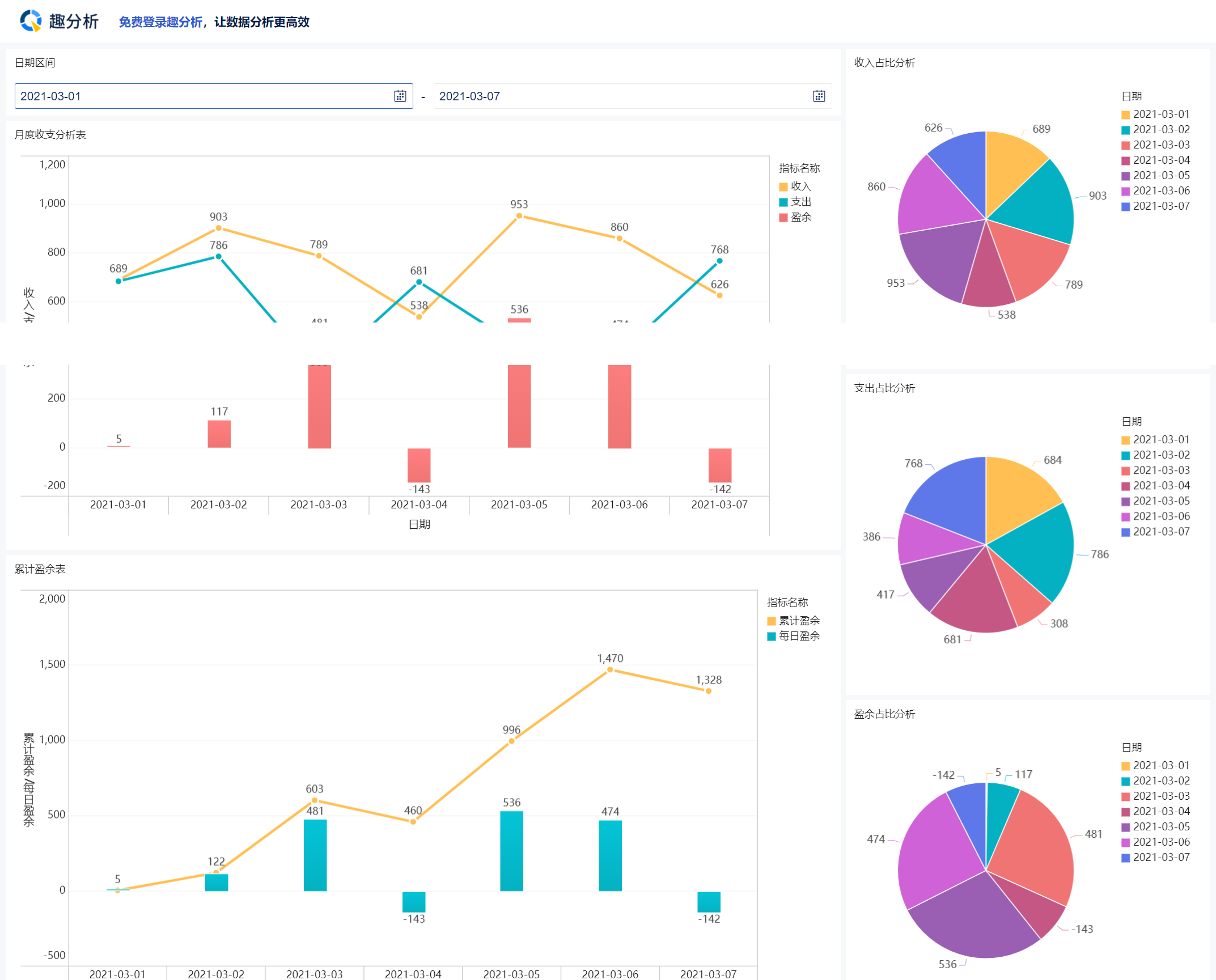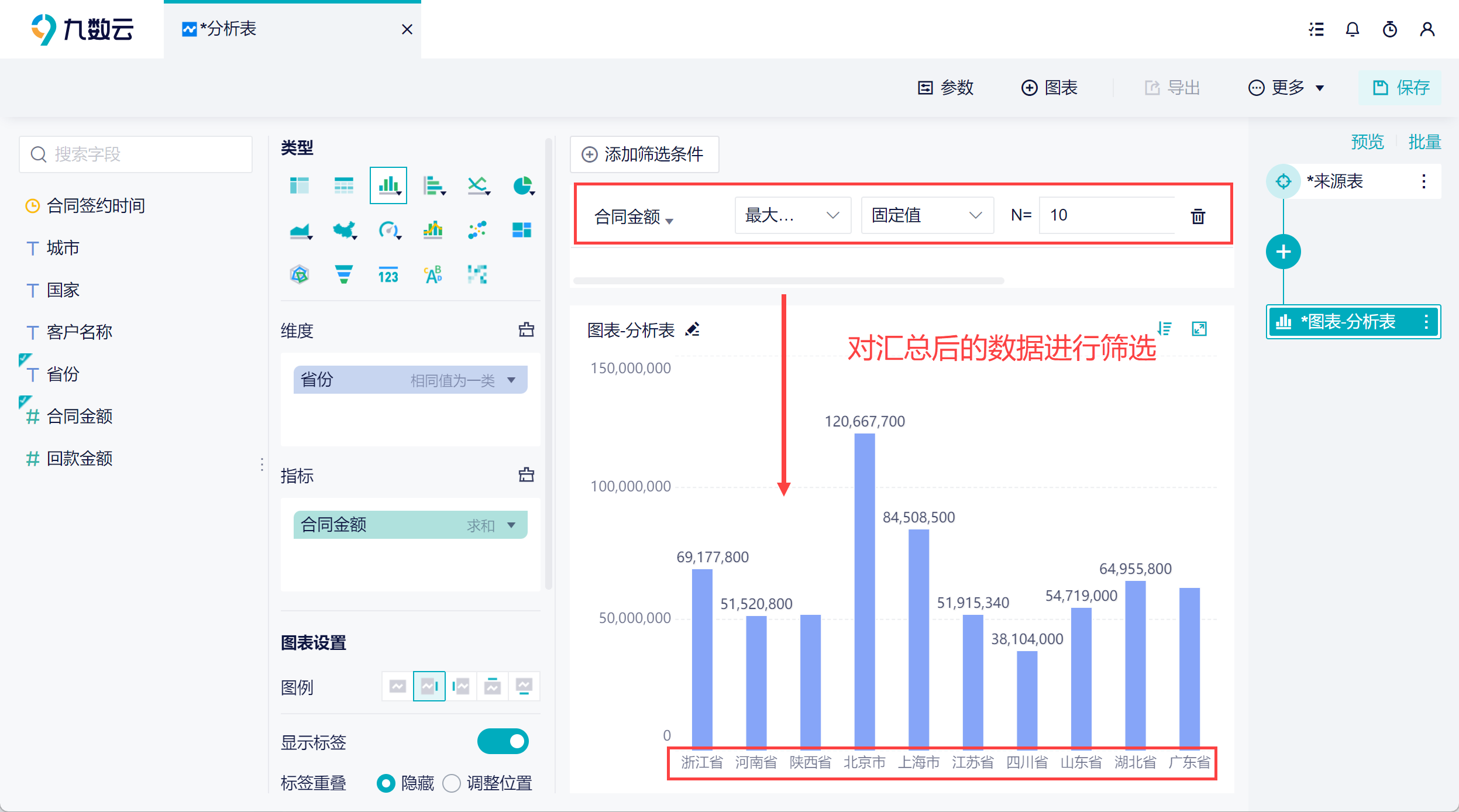用excel怎么做曲线图? 轻松绘制数据趋势图的实用教程 | 帆软九数云
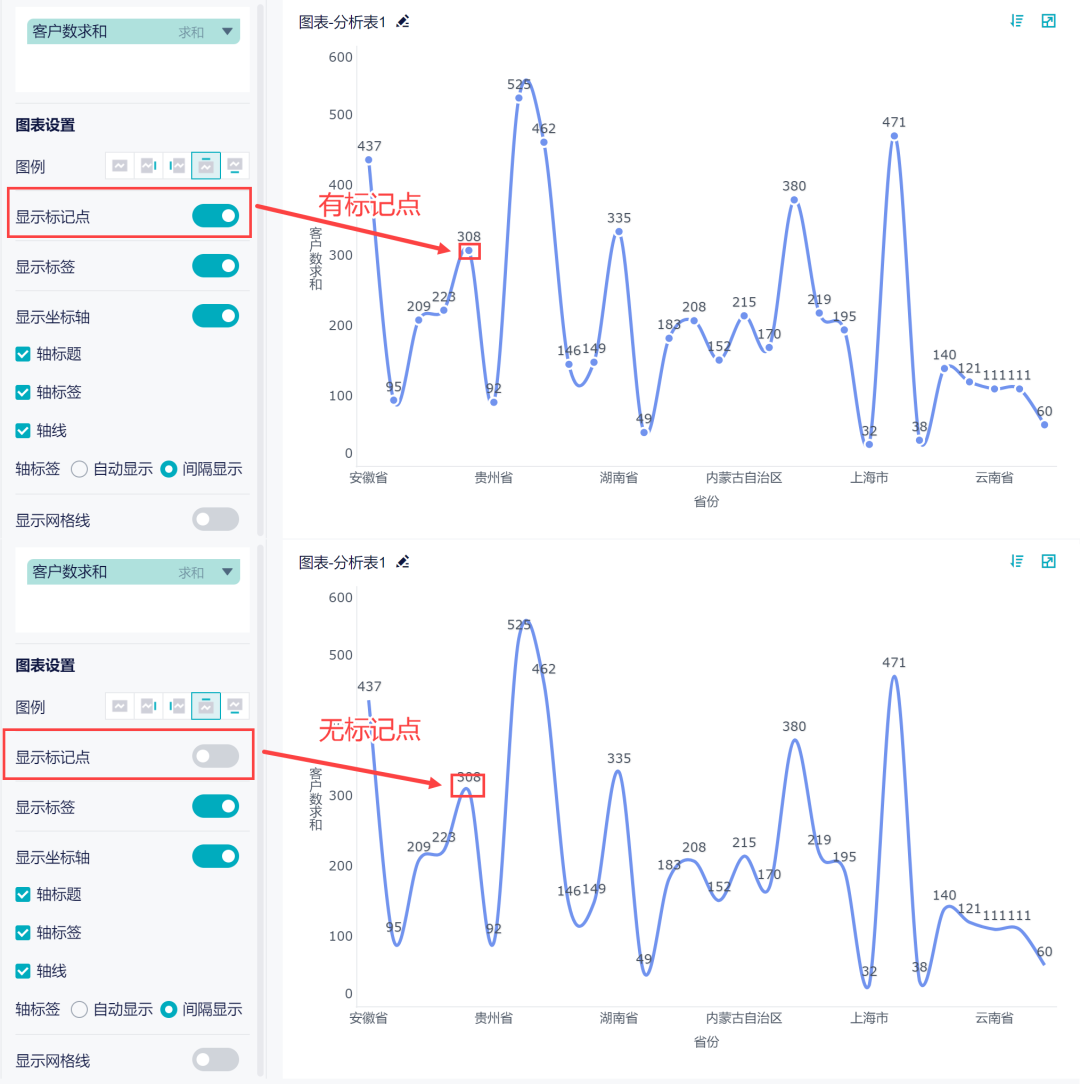
在数据分析的世界里,图表是不可或缺的工具。它能将复杂的数据转化为直观的视觉呈现,帮助我们更好地理解数据背后的故事。而 用excel怎么做曲线图 ,就是一项基础且实用的技能,能够帮助你轻松绘制数据趋势图,洞察数据变化。
一、数据整理是关键
在开始绘制曲线图之前,确保你的数据已经整理成清晰的表格形式。通常,曲线图需要两列数据:一列是横坐标(例如时间、类别),另一列是纵坐标(例如数值、指标)。数据的准确性和规范性直接影响到曲线图的质量,因此,务必认真核对和整理数据。
二、Excel 曲线图绘制步骤
用excel怎么做曲线图 ?其实非常简单,只需按照以下步骤操作:
- 选中需要绘制曲线图的数据区域,包括横坐标和纵坐标的数据列。
- 在Excel的顶部菜单栏中,点击“插入”选项卡。
- 在“图表”区域,找到“折线图”或“曲线图”选项,点击下拉菜单,选择你喜欢的曲线图样式。
- Excel会自动生成曲线图,你可以根据需要调整图表的大小、位置和样式。
三、让你的曲线图更专业
生成的曲线图可能还需要进行一些个性化设置,才能更好地展现数据趋势:
- 修改图表标题:点击图表标题,输入能够准确描述图表内容的标题。
- 调整坐标轴:双击坐标轴,可以设置坐标轴的最大值、最小值、刻度间隔等。
- 添加数据标签:右键点击曲线,选择“添加数据标签”,可以在曲线上显示数据值。
- 更改线条颜色和样式:双击曲线,可以调整线条的颜色、粗细和样式。
- 添加趋势线:右键点击曲线,选择“添加趋势线”,可以显示数据的整体趋势。
四、Excel 函数与曲线图的结合
除了手动输入数据,还可以利用Excel的函数来生成数据,再绘制曲线图,例如:
- 生成函数曲线:在单元格中输入公式,例如“=SIN(A1)”,然后向下拖动填充柄,生成一系列函数值,再以这些数据为基础绘制曲线图。
- 动态更新曲线图:使用OFFSET函数和MATCH函数,可以实现根据筛选条件动态更新曲线图。
五、常见问题
在使用Excel绘制曲线图的过程中,可能会遇到一些问题,例如:
- 曲线图显示不正确:检查数据区域是否选择正确,坐标轴设置是否合理。
- 曲线图过于拥挤:调整坐标轴刻度间隔,或者减少数据点的数量。
- 曲线图不够美观:尝试不同的图表样式,调整颜色和线条样式。
六、更智能的数据呈现方式
对于高成长型企业而言,仅仅依靠 Excel 来处理和分析数据,效率和功能上都略显不足。九数云 BI 作为一款 SaaS BI 工具,以其强大的数据处理能力和便捷的可视化功能,为企业提供更智能、更高效的数据分析解决方案。告别繁琐的 Excel 操作,九数云 BI 助力企业快速洞察数据价值,驱动业务增长。
九数云BI:高成长型企业的数据分析利器
- 拖拽式操作,零代码也能轻松上手: 九数云BI 采用拖拽式的操作界面,无需编写代码,业务人员也能快速上手,轻松制作各种数据报表和可视化图表。
- 多数据源连接,打破数据孤岛: 九数云BI 支持连接多种数据源,包括 Excel、数据库、API 接口等,打破数据孤岛,实现数据的集中管理和分析。
- 强大的数据处理能力,轻松应对海量数据: 九数云BI 拥有强大的数据处理引擎,能够轻松应对海量数据,快速完成数据清洗、转换和计算,为数据分析提供有力支持。
- 丰富的可视化图表,洞察数据背后的故事: 九数云BI 提供丰富的可视化图表,包括折线图、柱状图、饼图、地图等,帮助用户更直观地理解数据,发现数据之间的关联和趋势。
- 灵活的权限管理,保障数据安全: 九数云BI 提供灵活的权限管理功能,可以根据用户的角色和职责,分配不同的数据访问权限,保障企业的数据安全。

总结
掌握 用excel怎么做曲线图 能够有效提升数据可视化能力。但对于追求更高效率和更强大功能的企业来说,九数云BI 这样的 SaaS BI 工具无疑是更好的选择。它能帮助企业快速搭建数据分析平台,实现数据的自动化处理和可视化呈现,从而更好地洞察数据价值,驱动业务增长。如果您想了解更多关于九数云BI的信息,可以访问九数云官网(www.jiushuyun.com),免费试用体验。

热门产品推荐